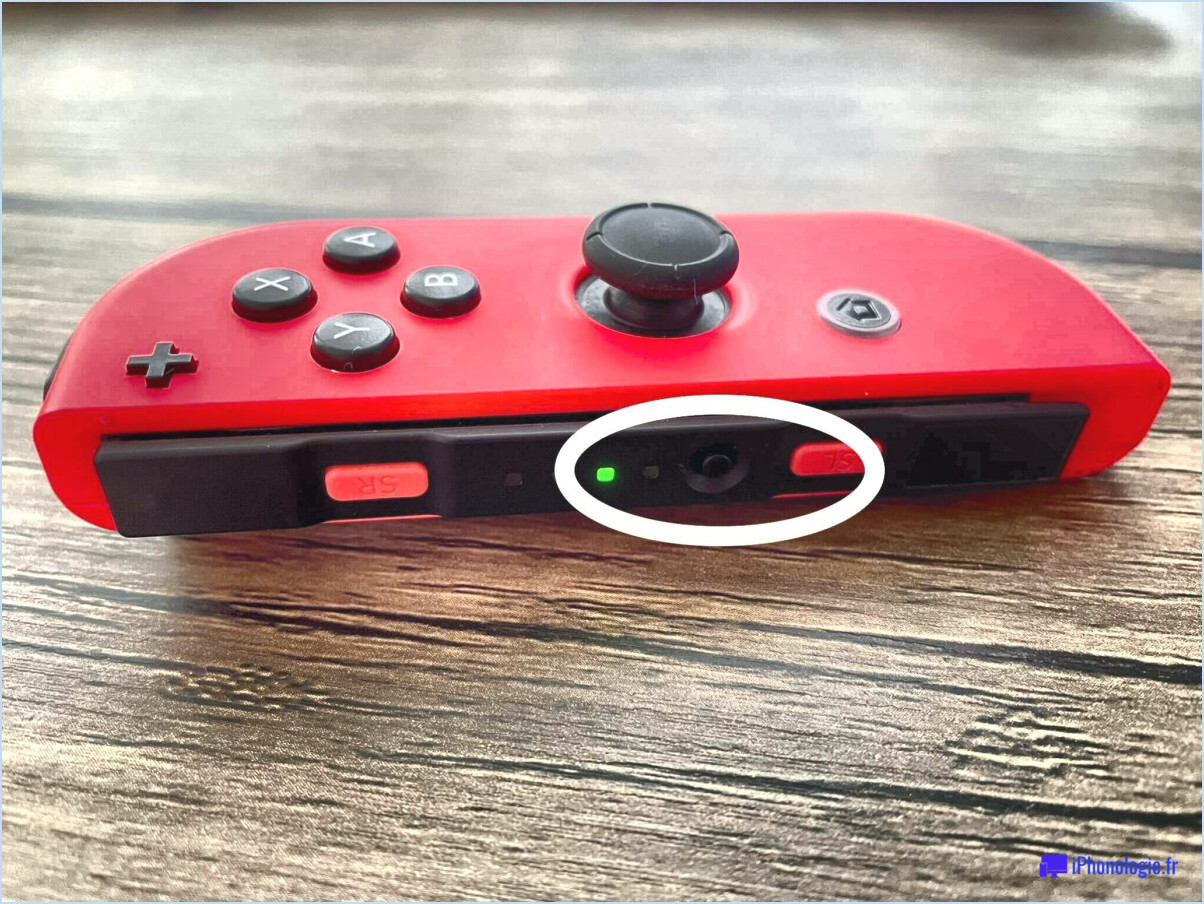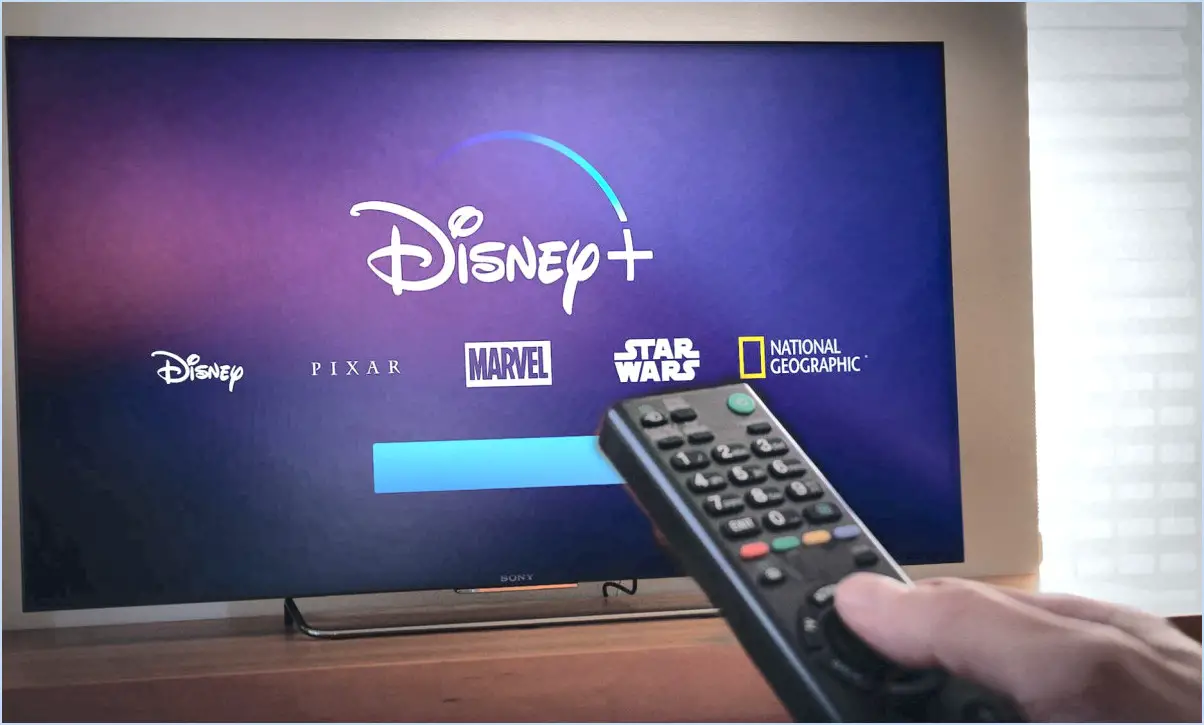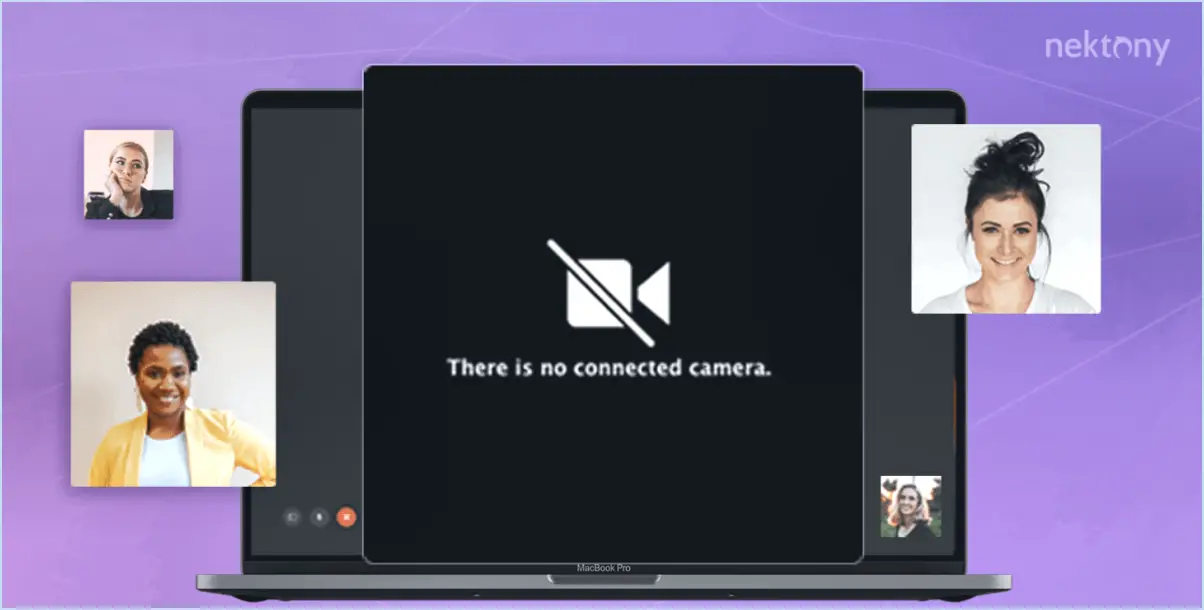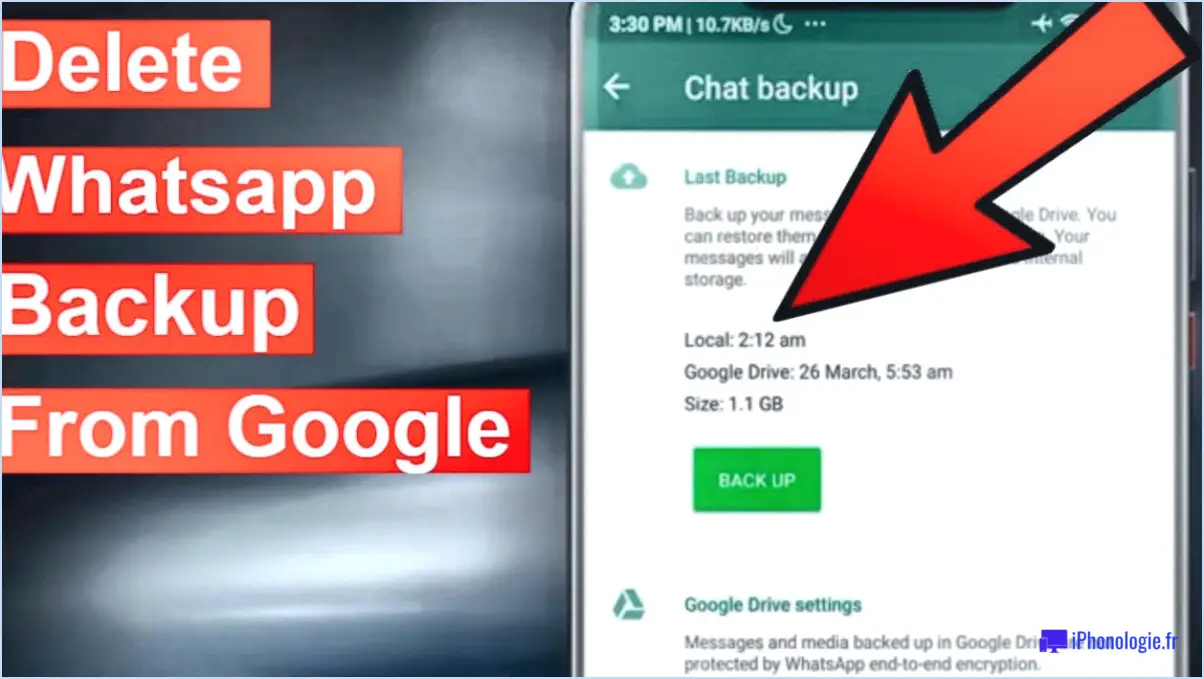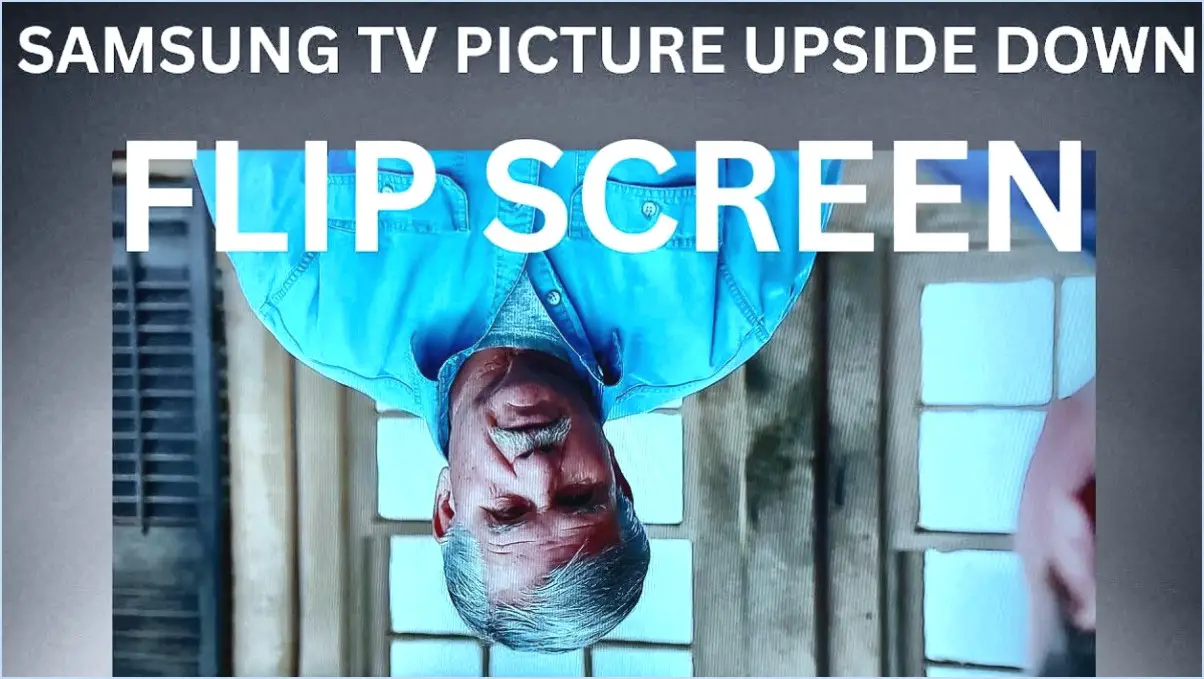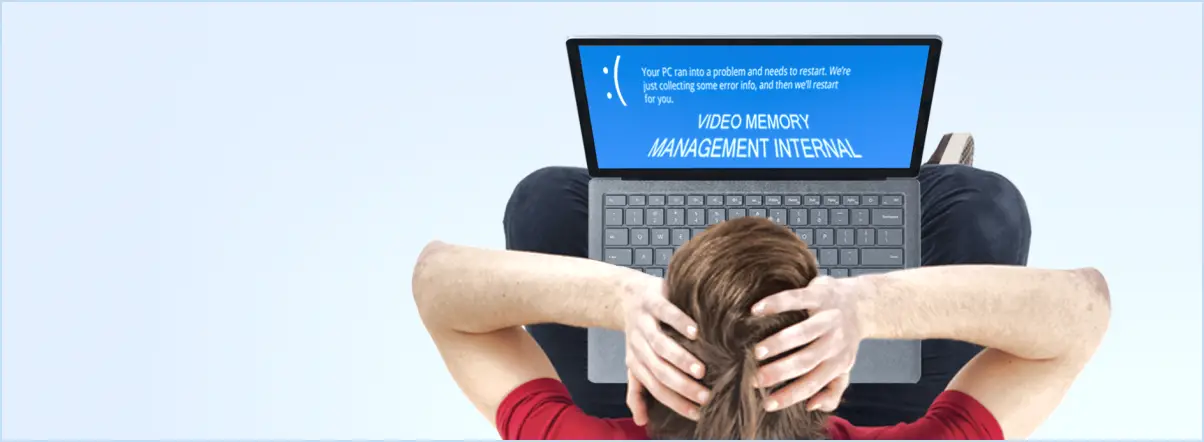Comment regarder disney plus sur les appareils fire tv?

Pour regarder Disney Plus sur les appareils Fire TV, vous avez plusieurs options à votre disposition. Nous allons nous pencher sur chacune de ces méthodes afin que vous puissiez commencer à profiter de vos contenus Disney préférés en toute transparence.
- Application Disney Plus: La manière la plus simple d'accéder à Disney Plus sur votre appareil Fire TV est d'installer l'application officielle Disney Plus. Voici un guide étape par étape sur la façon de procéder :
- Allumez votre appareil Fire TV et accédez à l'écran d'accueil.
- À l'aide de la télécommande, faites défiler jusqu'à l'option de recherche et tapez "Disney Plus" dans la barre de recherche.
- Sélectionnez l'application Disney Plus dans les résultats de la recherche.
- Cliquez sur le bouton "Obtenir" ou "Télécharger" pour lancer le processus d'installation.
- Une fois l'application installée, revenez à l'écran d'accueil et ouvrez l'application Disney Plus.
- Connectez-vous avec les identifiants de votre compte Disney Plus ou créez un nouveau compte si ce n'est pas déjà fait.
- Profitez d'une vaste bibliothèque de contenus Disney, Pixar, Marvel, Star Wars et National Geographic.
- Disney Plus Cast App: Si vous préférez diffuser du contenu depuis votre appareil mobile sur votre Fire TV, vous pouvez utiliser la fonction Disney Plus Cast. Voici comment procéder :
- Assurez-vous que votre appareil Fire TV et votre appareil mobile sont connectés au même réseau Wi-Fi.
- Téléchargez et installez l'application Disney Plus sur votre appareil mobile à partir de l'App Store ou de Google Play Store.
- Lancez l'application Disney Plus et connectez-vous à l'aide des identifiants de votre compte.
- Sélectionnez le contenu que vous souhaitez regarder.
- Recherchez l'icône de casting (généralement située dans le coin supérieur droit) et tapez dessus.
- Choisissez votre appareil Fire TV dans la liste des appareils disponibles.
- Le contenu sélectionné commence à être lu sur votre Fire TV, ce qui vous permet d'en profiter sur grand écran.
N'oubliez pas qu'une connexion internet stable est essentielle pour un streaming fluide sur Disney Plus. De plus, assurez-vous d'avoir un abonnement Disney Plus valide pour accéder au contenu.
Comment regarder Disney Plus avec HDMI?
Pour regarder Disney Plus avec HDMI, suivez les étapes suivantes :
- Assurez-vous que vous disposez d'un boîtier de câblodistribution qui prend en charge la sortie HDMI. Ce boîtier est généralement fourni par votre fournisseur de télévision par câble ou par satellite.
- Connectez le boîtier de câblodistribution à votre téléviseur compatible avec Disney Plus à l'aide d'un câble HDMI. Assurez-vous que les deux extrémités du câble sont bien branchées dans les ports HDMI.
- Allumez votre téléviseur et votre câblosélecteur, et naviguez jusqu'à l'entrée HDMI où vous avez connecté le câblosélecteur. Utilisez la télécommande de votre téléviseur pour passer à l'entrée correcte.
- Sur le câblosélecteur, sélectionnez le canal ou l'entrée HDMI approprié. Le contenu de votre câblosélecteur s'affiche alors sur l'écran du téléviseur.
- Accédez à l'application Disney Plus sur votre récepteur câble. Vous devrez peut-être télécharger et installer l'application si elle n'est pas préinstallée. Suivez les instructions à l'écran pour vous connecter à votre compte Disney Plus ou en créer un nouveau.
- Une fois connecté, vous pouvez parcourir et diffuser du contenu Disney Plus directement sur votre téléviseur à l'aide du boîtier de câblodistribution et de la connexion HDMI.
N'oubliez pas que vous aurez besoin d'un câble HDMI compatible avec Disney Plus qui prend en charge la transmission vidéo et audio haute définition pour une expérience de visionnage optimale. Profitez du grand écran pour regarder vos émissions et films Disney Plus préférés !
Pourquoi Disney Plus ne fonctionne-t-il pas sur Firestick?
Disney Plus peut ne pas fonctionner sur la Firestick en raison de l'absence de partenariat entre Disney et Amazon. En conséquence, l'application Disney Plus n'est pas disponible au téléchargement sur l'Amazon Appstore. Sans application dédiée, les utilisateurs de Firestick ne peuvent pas accéder au service de streaming Disney Plus directement sur leur appareil. Cependant, il convient de noter que ces informations sont basées sur les données actuelles disponibles jusqu'en septembre 2021, et qu'il peut y avoir eu des mises à jour ou des changements de situation depuis lors.
Comment ajouter un autre appareil à mon compte Disney Plus?
Pour ajouter un autre appareil à votre compte Disney Plus, procédez comme suit :
- Connectez-vous à votre compte Disney Plus.
- Allez dans la section "Mon compte".
- Recherchez la liste des appareils associés à votre compte.
- Tapez sur l'appareil que vous souhaitez ajouter.
- Suivez les instructions qui s'affichent à l'écran.
En suivant ces étapes, vous pourrez ajouter un nouvel appareil à votre compte Disney Plus et profiter de vos contenus préférés sur plusieurs appareils. N'oubliez pas de vous assurer que vous disposez d'un abonnement valide qui permet de lier plusieurs appareils à votre compte. Profitez de votre expérience Disney Plus sur tous vos appareils !
Mon appareil est-il compatible avec Disney Plus?
Oui, votre appareil peut être compatible avec Disney Plus s'il supporte l'application Disney Plus. Disney Plus est disponible sur un grand nombre d'appareils, ce qui garantit un large éventail d'options pour la lecture en continu de vos contenus préférés. En voici quelques-unes compatibles:
- iOS: Si vous possédez un iPhone ou un iPad fonctionnant sous iOS, vous pouvez télécharger et installer l'application Disney Plus à partir de l'App Store. Vous pourrez ainsi profiter de Disney Plus sur votre appareil mobile Apple.
- Android: Les utilisateurs d'Android peuvent également accéder à Disney Plus en téléchargeant l'application sur le Google Play Store. Que vous ayez un smartphone ou une tablette fonctionnant sous Android, vous devriez pouvoir profiter de Disney Plus.
- Apple TV: Si vous possédez une Apple TV, vous pouvez accéder à Disney Plus en téléchargeant l'application sur l'App Store. Cela vous permet de diffuser le contenu de Disney Plus directement sur votre téléviseur.
- Amazon Fire TV: Disney Plus est disponible sur les appareils Amazon Fire TV, notamment le Fire TV Stick, le Fire TV Cube et les téléviseurs intelligents Fire TV Edition. Il suffit de télécharger l'application Disney Plus à partir de l'Amazon Appstore pour commencer la diffusion en continu.
Il ne s'agit là que de quelques exemples d'appareils compatibles, mais Disney Plus est également accessible sur diverses autres plateformes, notamment les consoles de jeu, Roku, Chromecast et les navigateurs web. Veillez à ce que votre appareil réponde à la configuration requise et dispose d'une connexion internet stable pour une expérience de streaming optimale. Bon voyage avec Disney Plus !
Puis-je regarder Disney Plus sans l'application?
Pour profiter pleinement de la vaste gamme de contenus disponibles sur Disney Plus, vous devez utiliser l'application. L'application est un outil indispensable qui vous permet d'accéder à tous les films, émissions de télévision et contenus originaux proposés par Disney Plus. Elle est la porte d'entrée d'une expérience de streaming immersive, vous permettant d'explorer des classiques bien-aimés, des nouveautés et des contenus Disney exclusifs. Sans l'application, vous ne pourrez pas accéder à la bibliothèque complète de Disney Plus. Assurez-vous donc d'avoir installé l'application sur votre appareil pour profiter de la magie de Disney à tout moment et en tout lieu.
Ai-je besoin d'une Smart TV pour regarder Disney Plus?
Non, il n'est pas nécessaire d'avoir une Smart TV pour regarder Disney Plus. Le populaire service de streaming est accessible sur différents appareils, ce qui offre flexibilité et commodité aux utilisateurs. Voici quelques options pour profiter de Disney Plus sans Smart TV :
- Ordinateurs de bureau et portables : Il vous suffit de vous rendre sur le site officiel de Disney Plus et de vous connecter à votre compte pour commencer à regarder en continu.
- Consoles de jeu : Si vous possédez une Xbox One ou une PlayStation 4, vous pouvez télécharger l'application Disney Plus et profiter de vos contenus Disney préférés directement sur votre console.
- Autres appareils : Disney Plus est compatible avec un large éventail d'appareils, notamment les smartphones, les tablettes, les lecteurs multimédias en streaming (tels que Roku et Amazon Fire TV) et certains téléviseurs intelligents qui disposent de magasins d'applications intégrés.
Grâce à ces alternatives, vous pouvez facilement accéder à la vaste bibliothèque de contenus Disney Plus et en profiter sans avoir besoin d'une Smart TV.
Disney Plus est-il gratuit pour les membres Amazon Prime?
Oui, Disney Plus est gratuit pour les membres Amazon Prime. Cela signifie que si vous avez un abonnement Amazon Prime actif, vous pouvez accéder au contenu de Disney Plus sans frais supplémentaires. C'est un avantage fantastique pour les membres Prime qui sont fans de Disney, car cela leur permet d'explorer un large éventail de films, d'émissions de télévision et de séries originales Disney sur la plateforme Disney Plus. Si vous êtes déjà membre d'Amazon Prime et que vous souhaitez vous plonger dans l'univers magique de Disney, vous pouvez commencer à visionner le contenu de Disney Plus dès maintenant. Profitez de ce divertissement enchanteur !